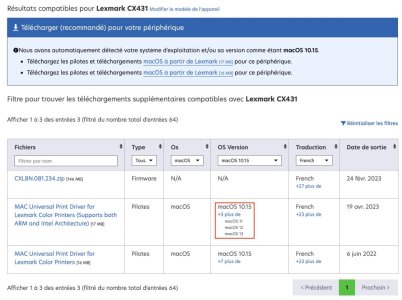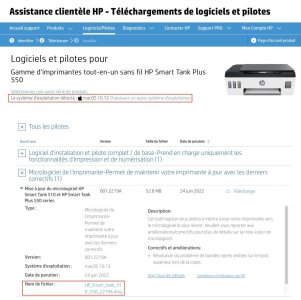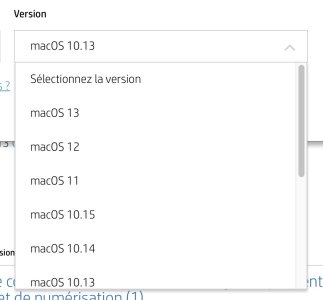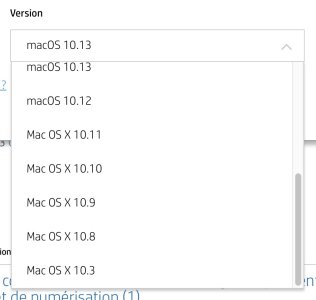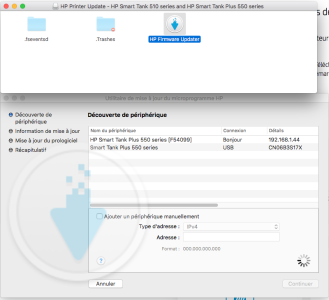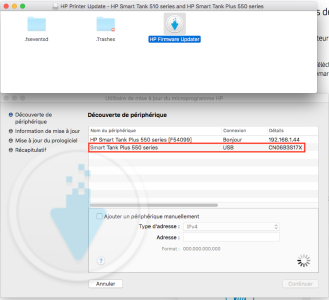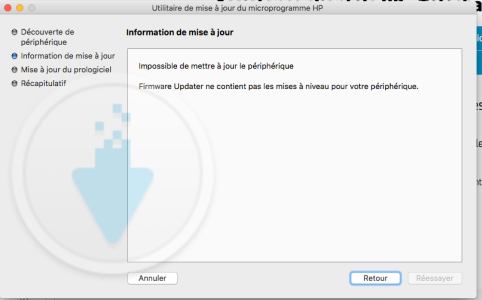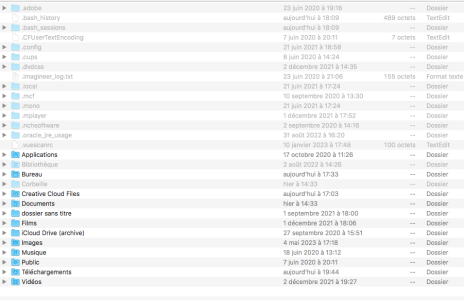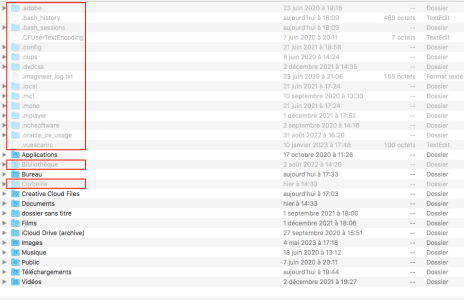Bonjour,bonjour a tous n'étant pas une spécialiste Apple je me permet donc de déposer ce sujet en effet sur notre réseau wifi nous avons installé une Lexmark cx431 si sur les postes en Windows 10 et 11 cela n'a poser aucun souci il en va tout autrement sur le seul poste mac un portable mac book pro en big sur si l'imprimante a bien été reconnu et installé il est impossible de numériser malgré les modifications effectué ,impression ok scanne to mail ok mais numériser du portable il refuse d'ouvrir le scanne et je ne comprend pas le souci
Généralement il faut installer le pilote fournis par le fabriquant du scanner, mais dans ce cas je ne l'ai pas trouvé, il faudrait demander à Lexmark s'ils le fournissent.
Sinon il existe une application compatible avec presque tous les scanners : https://www.hamrick.com/fr/